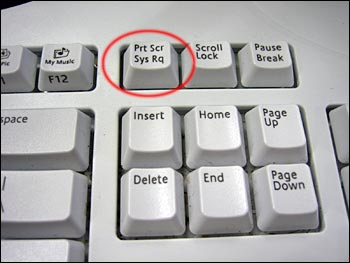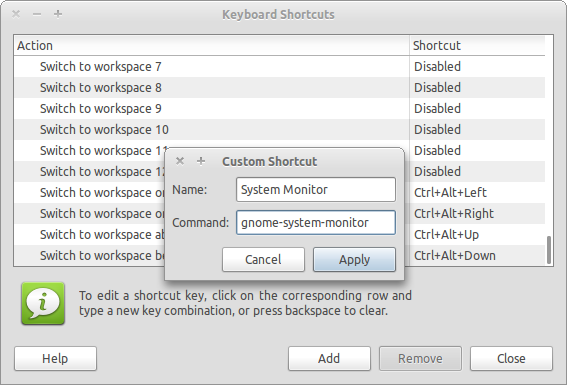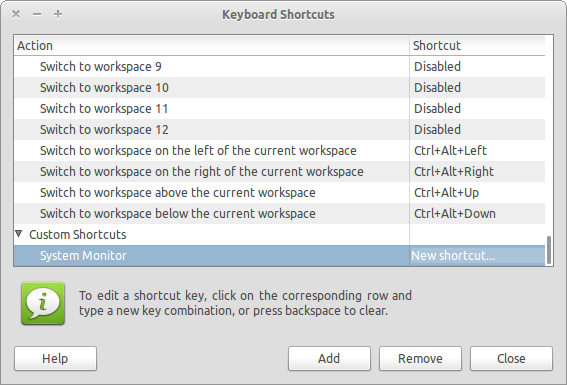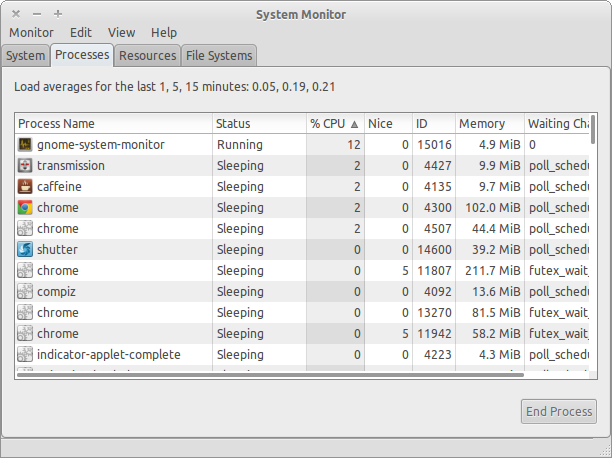आपके द्वारा वर्णित फ़्रीज़ सॉफ़्टवेयर और हार्डवेयर दोनों से संबंधित हो सकते हैं और जैसा कि आपने कभी-कभी निदान करने में निराशाजनक रूप से कठिन पाया है ।
हार्डवेयर
यदि यह एक डेस्कटॉप पीसी है तो अपने हार्डवेयर-कार्ड को देखें। लैपटॉप और डेस्कटॉप दोनों के लिए संभवतः एसीपीआई प्रकार के मुद्दे ।
यह अस्थायी रूप से आपके कॉन्फ़िगरेशन को सरल बनाने के लिए उपयोगी हो सकता है कि केवल ग्राफिक्स कार्ड एक मानक कीबोर्ड और माउस से जुड़ा हो । अन्य सभी कार्ड हटा दिए जाने चाहिए ।
एसीपीआई से संबंधित मुद्दों के लिए, इसके साथ बूट करने का प्रयास करें noapic nomodeset अपने ग्रब बूट विकल्प में । यह भी कोशिश करने लायक है acpi=off हालांकि इसके अन्य अवांछनीय प्रभाव हो सकते हैं जैसे कि निरंतर प्रशंसक उपयोग ।
बायोस संस्करण स्तर की जांच करने और यह देखने के लायक है कि विक्रेता के पास एक नया बायोस संस्करण है या नहीं । रीडमी नोट्स को उम्मीद है कि पता चलता है कि क्या कोई नया संस्करण क्रैश और फ्रीज तय करता है ।
सॉफ्टवेयर
मैं ध्यान देता हूं कि आपने मानक 270 ड्राइवरों की कोशिश की है लेकिन फ्रीज के कारण विफल रहे हैं । क्या आप स्पष्ट कर सकते हैं कि क्या आपके पास ओपन-सोर्स ड्राइवर के साथ समान समस्याएं थीं? जाहिर है कि आपको इसका परीक्षण करने के दौरान एकता नहीं मिलेगी ।
ग्राफिक्स फ्रीजिंग ड्राइवर/कॉम्पिज़/एक्स/कर्नेल के संयोजन में से एक हो सकता है
यदि आप नीचे दिए गए किसी भी सुझाव को आजमाने को तैयार हैं पहले क्लोनज़िला जैसे अच्छे बैकअप टूल के साथ अपने सिस्टम का बैकअप लें । छवि प्राप्त करने के लिए आपको एक बाहरी मीडिया डिवाइस की आवश्यकता होगी जैसे कि एक बड़ी यूएसबी स्टिक/ड्राइव या अलग आंतरिक हार्ड-ड्राइव ।
नया एनवीडिया ड्राइवर स्थापित करना
अतिरिक्त ड्राइवर विंडो का उपयोग करके अपने वर्तमान 173-एनवीडिया ड्राइवर को निष्क्रिय (अनइंस्टॉल) करें ।
मुख्य रूप से 275 स्थिर में महत्वपूर्ण सुधारों की एक छोटी संख्या है, लेकिन 280 बीटा में भी एक छोटी संख्या है जो फ्रीज को ठीक करती है - यह देखने के लिए एक शॉट के लायक है कि क्या ये आपके ग्राफिक्स कार्ड पर लागू होते हैं । दुर्भाग्य से एनवीआईडीआईए विस्तार से नहीं जाता है कि वे किस कार्ड को विशेष रूप से ठीक करते हैं (रीडमी । टीएक्सटी)
हालाँकि - मैं दृढ़ता से एक बैकअप की सिफारिश करूंगा जब तक कि आप एनवीडिया इंस्टॉल को उलटने पर आत्मविश्वास महसूस न करें-खासकर जब से आपके पास थोड़े पुराने 270 ड्राइवरों के साथ गंभीर समस्याएं थीं । मैंने क्लोनज़िला का अनगिनत बार उपयोग किया है और इसने मुझे हमेशा परेशानी से बाहर निकाला है । हालांकि आपको एक बड़ी बाहरी ड्राइव की आवश्यकता है - यूएसबी स्टिक/बाहरी ड्राइव या एक अलग ड्राइव ।
एक्स अपडेट्स
नवीनतम ग्राफिक्स ड्राइवरों में पैक किया गया है एक्स अपडेट पीपीए.
नोट - यह आपको मानक आधार रेखा से दूर ले जाएगा-यदि भविष्य में उन्नयन ppa-purge उन्नयन से पहले पीपीए ही ।
आप एनवीडिया से ड्राइवरों को मैन्युअल रूप से भी स्थापित कर सकते हैं:
नवीनतम एनवीडिया स्थिर 275 या 280 ड्राइवरों को स्थापित करने का प्रयास करें - 32 बिट 280 ड्राइवर: एफ़टीपी साइट और 64 बिट: 280 ड्राइवर: एफ़टीपी साइट
स्थापित करने के लिए
CTRL + ALT + F1 टीटीवाई 1 पर स्विच करने और लॉगिन करने के लिए
sudo service gdm stop
एक्स सर्वर को रोकने के लिए
sudo su
रूट के रूप में चलाने के लिए
cd ~/Downloadssh NVIDIA-Linux-x86-280.04.run
32 बिट ड्राइवर (64 बिट के लिए इक्विव) स्थापित करने के लिए फिर रिबूट करें ।
स्थापना रद्द करने के लिए
sudo sh NVIDIA* --uninstall
भी हटा दें /etc/X11/xorg.conf
एक्स / कर्नेल / कॉम्पिज़
यदि आप क्लासिक उबंटू को प्रभावों के साथ चलाते हैं तो क्या आपको मानक उबंटू के समान फ्रीज मुद्दे मिलते हैं? यदि आप क्लासिक उबंटू (कोई प्रभाव नहीं) के साथ फ्रीज को पुन: पेश नहीं कर सकते हैं तो यह आपको एक कॉम्पिज़ मुद्दे की ओर इंगित करेगा । मैं कॉम्पिज़ टीम के साथ लॉन्चपैड बग रिपोर्ट उठाऊंगा ।
यदि स्थान उपलब्ध है (उदाहरण के लिए 20 जीबी), तो आप नवीनतम वनरिक अल्फा के साथ दोहरी बूट/इंस्टॉल कर सकते हैं । जाहिर है कि यह स्वयं अस्थिर होगा, लेकिन यह नवीनतम एक्स और कर्नेल के साथ आएगा । आपको ऊपर दिए गए बीटा 280 ग्राफिक्स ड्राइवरों को मैन्युअल रूप से स्थापित करने की आवश्यकता हो सकती है क्योंकि यह संभवतः अतिरिक्त ड्राइवर विंडो में पेश नहीं किया जाएगा ।
यदि परीक्षण के दौरान आप एक ही फ्रीज गतिविधि नहीं देखते हैं तो आप अपने एक्स संस्करण को उत्थान करने का प्रयास कर सकते हैं एक्स-एडर्स पीपीए और नट में कर्नेल कर्नेल 3.0 का उपयोग करना । इस मार्ग पर जाना वास्तव में वांछनीय नहीं है - और इससे आप भविष्य में मुद्दों को अपग्रेड कर सकते हैं - और अन्य अप्रत्याशित स्थिरता समस्या हो सकती है । फिर से, उपयोग करें ppa-purge पीपीए को हटाने के लिए ।
कर्नेल 3.0 पीपीए के साथ पैक किया गया है - यदि आप बाद में एनवीडिया ड्राइव को स्थापित करने का इरादा रखते हैं तो आपको रिबूट करने से पहले हेडर के साथ-साथ कर्नेल को सिनैप्टिक से स्थापित करना होगा ।
यह एक परीक्षण पीपीए है - यदि आप इस मार्ग को आजमाना चाहते हैं तो एक तैयार बैकअप लें ।